Sie müssen diese einmaligen Gutscheincodes gesehen haben, die wir erhalten, wenn wir zum ersten Mal eine E-Commerce-Website herunterladen oder verwenden. Diese Arten von Gutscheincodes werden nach der ersten Verwendung ungültig.
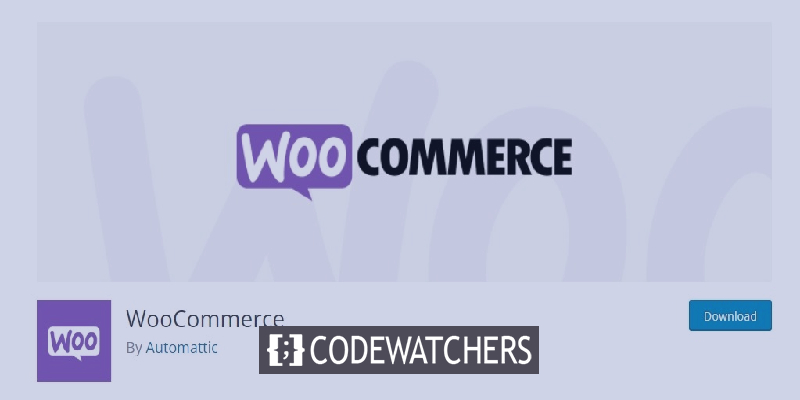
Diese Arten von einmaligen Gutscheincodes bringen den Besucher dazu, den angebotenen Vorteil zu nutzen und einen Kauf auf Ihrer Website zu tätigen. Gutscheincodes sind eine hervorragende Möglichkeit, Ihren Online-Shop zu bewerben, Produktverschwendung zu reduzieren und den Gesamtumsatz zu steigern. Durch die Verwendung von Einmalgutscheinen wird die Möglichkeit des Missbrauchs reduziert. In diesem Tutorial werden wir verstehen, wie man einmalige Gutscheincodes in Woocommerce erstellt.
Warum sollten Sie einmalige Gutscheincodes erstellen?
Gutscheine sind eine ausgezeichnete Strategie, um den Umsatz zu steigern und für Ihr Online-Unternehmen zu werben. Sie sind eine der besten Methoden, um einen Verbraucher zu belohnen, der sich Ihrer E-Mail-Liste anschließt, den ersten Kauf tätigt oder eine Produktbewertung schreibt, indem er die Aufgabe des Einkaufswagens reduziert.
Auf der anderen Seite können einige Kunden mehrfach verwendbare Gutscheine mehrmals verwenden, ohne jemals den vollen Preis zu zahlen. Aus diesem Grund ist es eine kluge Idee, einzuschränken, wer einen Gutschein verwenden darf und wie oft er verwendet werden kann.
Erstellen Sie erstaunliche Websites
Mit dem besten kostenlosen Seite Builder Elementor
Jetzt anfangenSo erstellen Sie einmalige personalisierte Gutscheine
Das Advanced Coupons for WooCommerce-Plugin ist das effektivste verfügbare WooCommerce-Couponcode-Plugin. Advanced Coupons Premium enthält mehr Funktionen, einschließlich der Option, einen Coupon nach Ablauf einer bestimmten Zeit zurückzusetzen.
Stellen Sie zunächst sicher, dass Sie das Advanced Coupons-Plugin in Ihrem WordPress installieren und aktivieren, und gehen Sie dann in Ihrem WordPress-Dashboard zu Marketing und dann zu Coupons.
Um einen neuen Gutschein zu erstellen, gehen Sie zum Abschnitt „Gutschein hinzufügen “ und klicken Sie auf die Schaltfläche „Gutschein hinzufügen“.
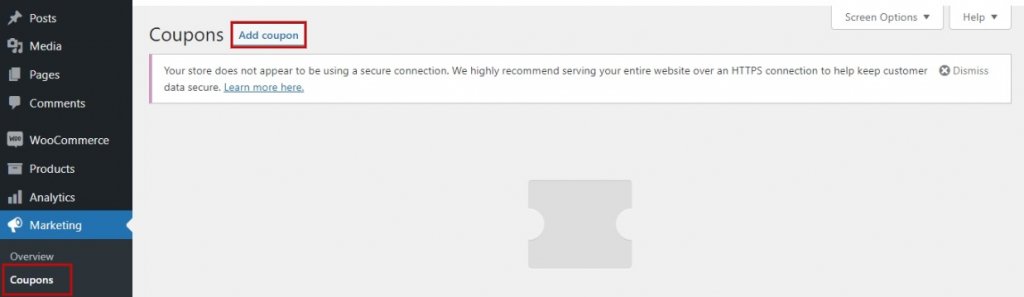
Oben auf dem Bildschirm werden Sie aufgefordert, den Rabattcode einzugeben, den Sie verwenden möchten. Durch Drücken der Option Gutscheincode generieren können Sie auch automatisch einen Code generieren.
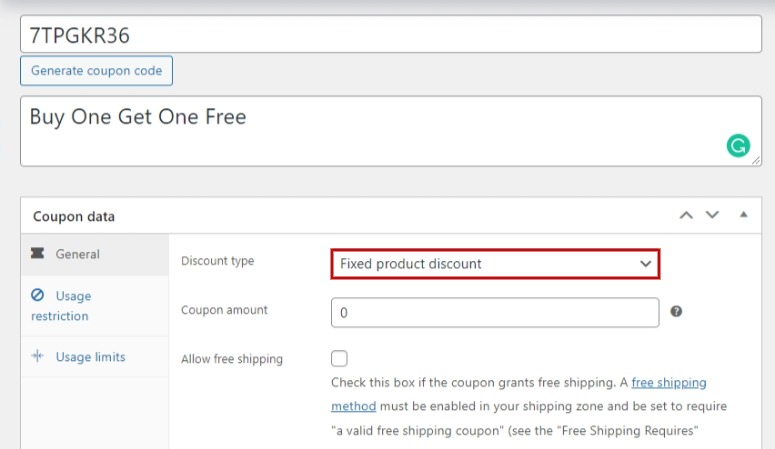
Im nächsten Schritt wählen Sie aus, welche Art von Gutschein Sie erstellen möchten. Sie müssen sich für die Art des Rabatts und die Höhe des Rabatts entscheiden. Kostenlose Lieferung und ein Ablaufdatum des Gutscheins sind ebenfalls verfügbar.
Danach können Sie Einschränkungen festlegen, wer den Gutschein verwenden kann und wie oft er verwendet werden kann. Wir betrachten drei alternative Ansätze:
1. Erstellen eines einmaligen Gutscheincodes
Dies ist die effektivste Strategie, um den Gutschein auf eine einmalige Verwendung pro Benutzer oder eine bestimmte Anzahl von Verwendungen insgesamt zu beschränken. Wechseln Sie, während Sie sich noch auf dem Bildschirm Neuen Gutschein hinzufügen befinden, zum Bereich Gutscheindaten und dann zur Schaltfläche Nutzungsbeschränkungen .
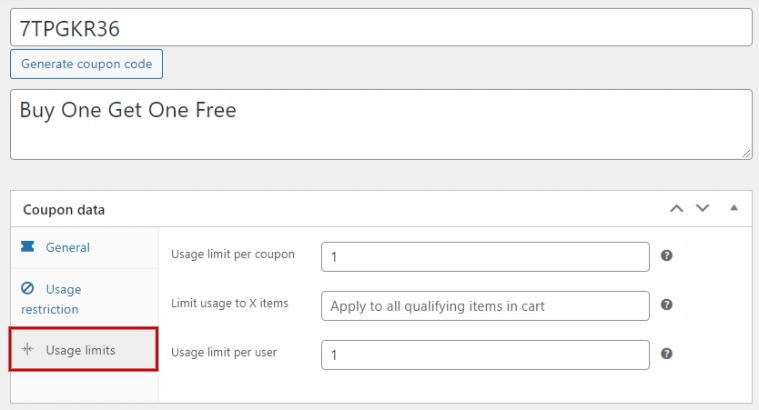
Im Abschnitt Nutzungslimit pro Benutzer sollten Sie jetzt 1 eingeben. Dadurch wird sichergestellt, dass jeder Verbraucher, der einen Aktionscode erhält, diesen nur einmal verwenden kann. In der Option Nutzungslimit pro Coupon können Sie festlegen, wie oft dieser bestimmte Coupon von allen Benutzern verwendet werden kann.
Sie geben beispielsweise 100 in die Option Nutzungslimit pro Coupon und 1 in die Option Nutzungslimit pro Benutzer ein . Dadurch wird der Coupon für die ersten hundert Benutzer aktiviert, die den Coupon verwenden.
2. Erstellen eines personalisierten Gutscheins
Mit diesem Ansatz können Sie einen Rabatt so anpassen, dass er nur von bestimmten Kunden verwendet werden kann. Sie sollten sich immer noch auf der Seite befinden, auf der Sie einen neuen Gutschein hinzufügen können. Die Registerkarte Nutzungsbeschränkung finden Sie im Abschnitt Coupondaten . Sie müssen jetzt nach unten zum Feld Zugelassene E-Mails scrollen.
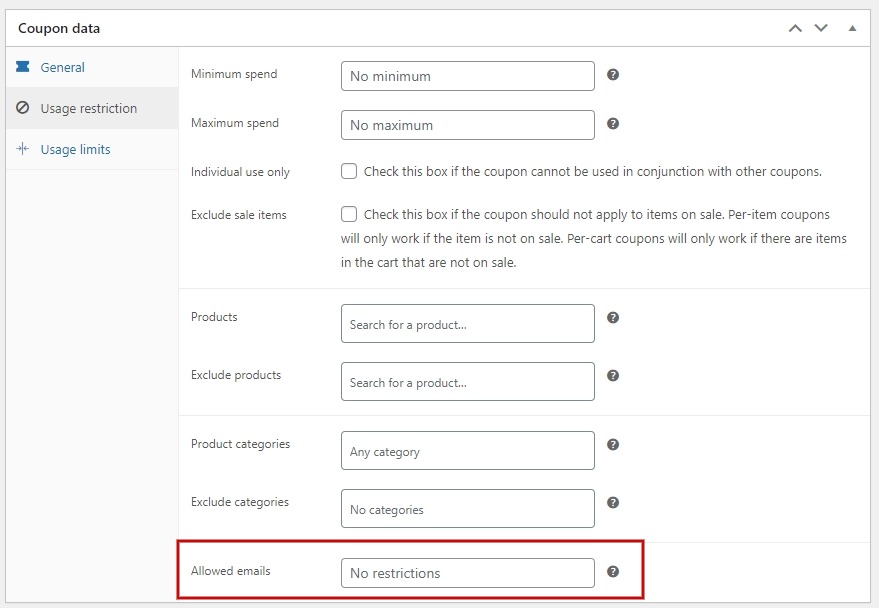
In dieses Feld können Sie eine einzelne E-Mail-Adresse oder mehrere durch Kommas getrennte E-Mail-Adressen eingeben. Der Gutschein gilt nur für diese Kunden.
Diese Kunden hingegen dürfen den Gutschein mehrfach verwenden. Wenn Sie auch einen einmaligen und personalisierten Rabatt gewähren möchten, geben Sie zunächst 1 in das Feld Nutzungslimit pro Benutzer ein und dann die E-Mail-Adressen der Kunden, die ihn verwenden können.
Erstellen eines rollenbasierten Gutscheins
Diese Lösung erlaubt nur Kunden mit einer bestimmten WordPress-Benutzerrolle, den Rabatt zu nutzen. Überprüfen Sie den Abschnitt „Gutscheindaten“ auf der Seite „Neuen Gutschein hinzufügen“ und wählen Sie dann die Registerkarte „Rollenbeschränkungen“ . Sie können jetzt Rollenlimits aktivieren, indem Sie das Kontrollkästchen aktivieren und dann eine oder mehrere Benutzerrollen auswählen. Wenn Sie im Feld „Benutzerrollen“ auswählen, wird eine Liste mit Rollen angezeigt.
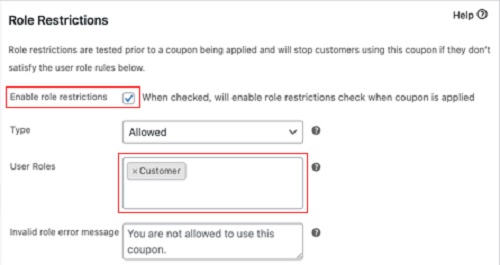
Passen Sie die Fehlermeldung „Ungültige Rolle“ an, um zu erklären, warum Benutzer mit anderen Rollen den Gutscheincode nicht verwenden können. Diese Strategie kann auf verschiedene Weise angewendet werden. Sie können beispielsweise die Benutzerrolle auf „Kunde“ festlegen, sodass sich Ihre Benutzer erst anmelden müssen, bevor sie den Code verwenden können. Dadurch können Sie eine genaue Aufzeichnung Ihrer Kunden führen.
Sobald Sie sich für eine Methode entschieden haben, finden Sie oben rechts auf der Seite die Schaltfläche „Veröffentlichen“. Nach einer kurzen Überprüfung aller Einstellungen veröffentlichen Sie Ihren Gutschein auf der Website.
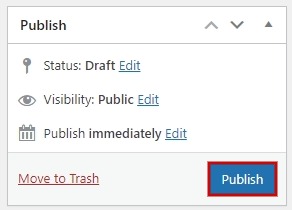
So kannst du in Woocommerce personalisierte und einmalige Coupons erstellen. Das war alles von uns für dieses Tutorial. Besuchen Sie uns auf Facebook und Twitter , um über unsere Beiträge auf dem Laufenden zu bleiben.




